Kaip atsisiųsti ir įdiegti „Safari“ sistemoje „Windows 11“.
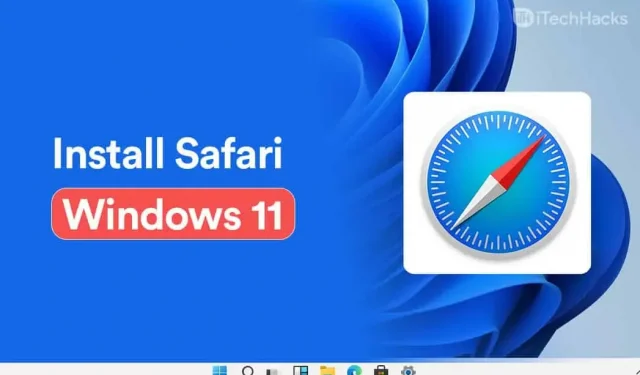
„Safari“, integruota „macOS X“ naršyklė, taip pat pasiekiama „Windows 11“. Tai numatytoji naršyklė visuose „Apple“ įrenginiuose. Nors „Chrome“ dabar yra pati populiariausia naršyklė tarp daugumos vartotojų, „Apple“ vartotojai vis tiek renkasi „Safari“. Šiame vadove paaiškinsime, kaip atsisiųsti ir įdiegti „Safari“ „Windows 11“ kompiuteryje.
Atsisiųskite ir įdiekite „Safari“ sistemoje „Windows 11“.
„Safari“ yra „Apple“ įrenginių žiniatinklio naršyklė. „Apple“ teigia, kad tai greičiausia naršyklė rinkoje. Jie tvirtina, kad dažnai lankomose svetainėse „Chrome“ įkeliama 50 % ilgiau nei „Safari“. Palyginimus ir etalonus taip pat galima rasti pagrindiniame „Safari“ puslapyje. Kadangi jis sukurtas specialiai „Apple“ įrenginiams, jis taip pat padeda pailginti baterijos veikimo laiką. „Apple“ teigia, kad, palyginti su „Chrome“ ir „Firefox“, internete galite naršyti valanda ilgiau.
Dėl nuolat tobulėjančios technologijų aplinkos paklausa tampa vis patogesnės interneto naršyklės. Kasdien vartotojai visame pasaulyje ieško saugių ir lengvai naudojamų naršyklių dėl įvairių priežasčių, įskaitant bankininkystę, operacijas ir apsipirkimą internetu.
Ši naršyklė buvo sukurta atsižvelgiant į naudojimo paprastumą. Jame taip pat yra unikalių įrankių ir funkcijų, kurių nėra niekur kitur rinkoje. Nuostabios „Safari“ funkcijos ir paprastas dizainas padarė didelį įspūdį vartotojams dėl „Apple“ reputacijos.
Atsisiųskite ir įdiekite „Safari“ sistemoje „Windows 11“.
Galite įdiegti „Safari“ naršyklę „Windows 11“ kompiuteryje atlikdami šiuos veiksmus.
1 veiksmas. Galite atsisiųsti „Safari“, skirtą „Windows 11“, iš toliau pateiktos nuorodos.
2 veiksmas: atidarę nuorodą spustelėkite mygtuką Atsisiųsti. Palaukite, kol atsisiuntimas bus baigtas.
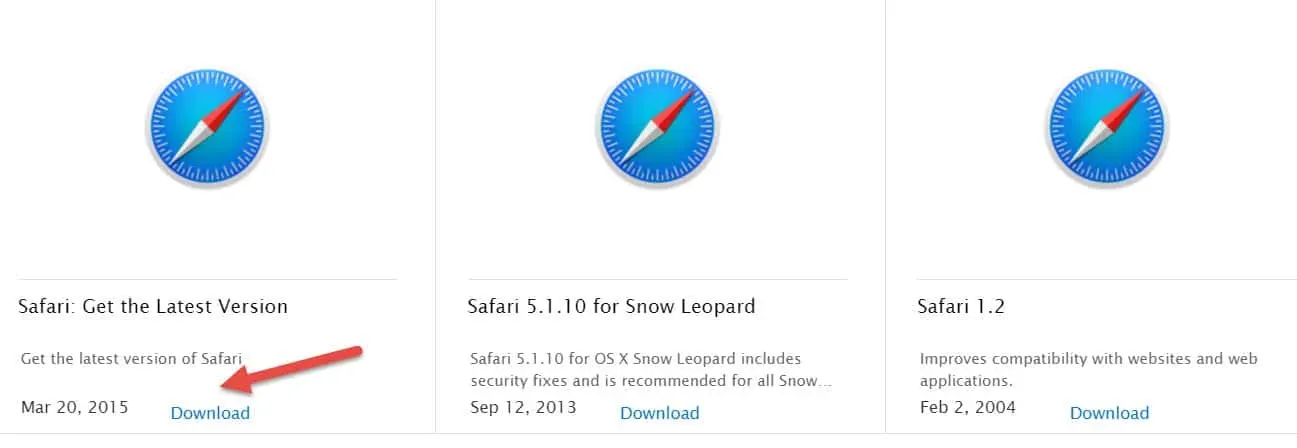
3 veiksmas: kai atsisiuntimas bus baigtas, suraskite vietą, kurioje atsisiuntėte „Safari“. Ir atidarykite programą.
4 veiksmas: kai atsidarys „Safari“, pasirinkite Kitas.
5 veiksmas: pasirinkite Sutinku su licencijos sąlygomis. Spustelėkite „Kitas“.
6 veiksmas. Pažymėkite visus langelius čia. Spustelėkite „Kitas“.
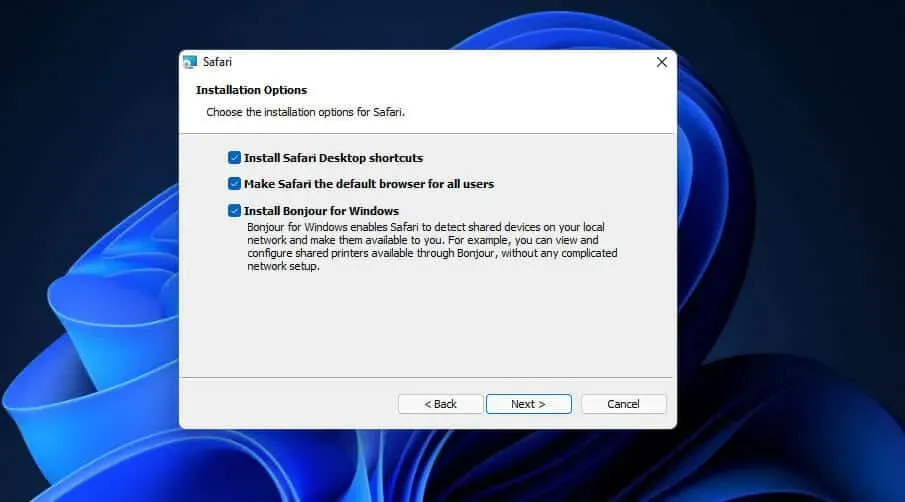
7 veiksmas. Spustelėkite mygtuką „Įdiegti“. Kitas dalykas, kurį galite padaryti, yra pakeisti failo vietą, kurioje jis bus įdiegtas. Kai tai bus padaryta, palaukite, kol diegimas bus baigtas.
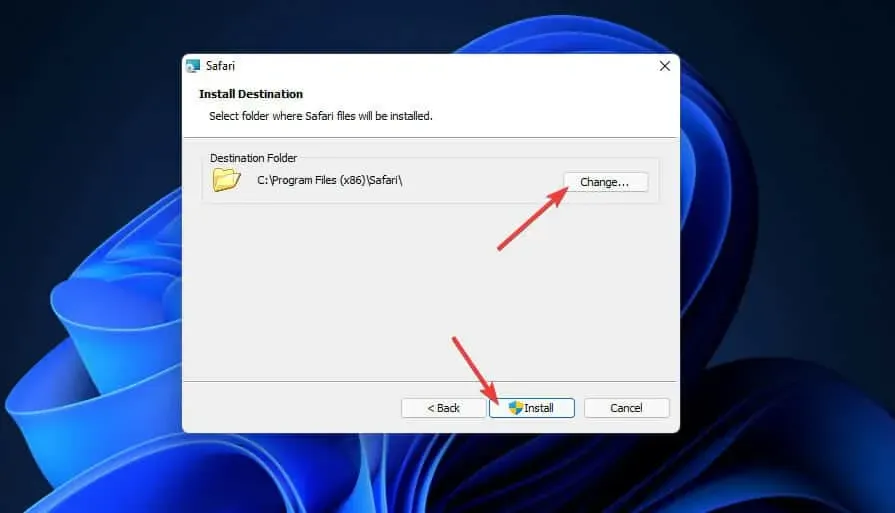
8 veiksmas. Spustelėkite Baigti, kad užbaigtumėte procesą.
9 veiksmas: palaukite, kol „Safari“ bus paleista. Tada galite jį naudoti.
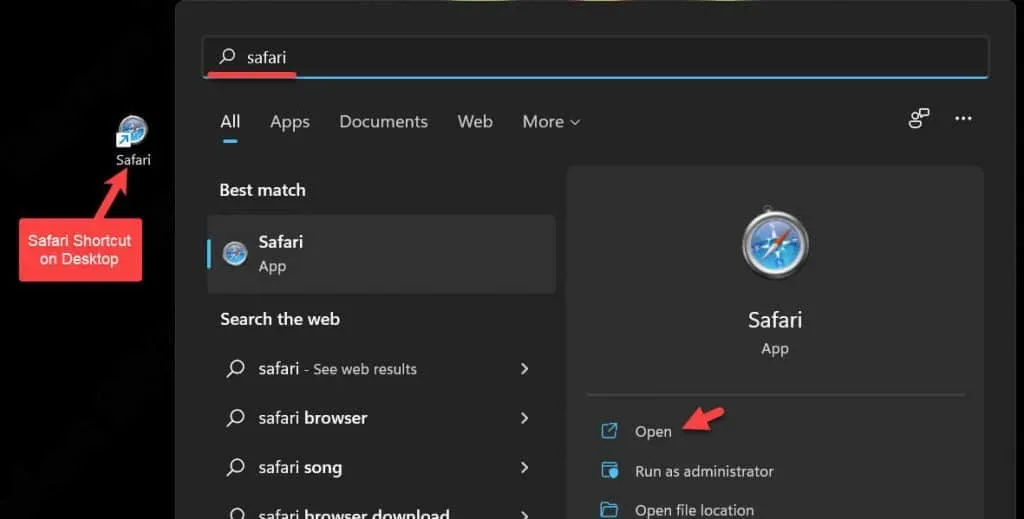
Išvada – „Safari“, skirta „Windows 11“.
Štai kaip atsisiųsti ir įdiegti „Safari“ sistemoje „Windows 11“. Galite lengvai atsisiųsti ir įdiegti „Safari“ savo „Windows 11“ kompiuteryje. Kadangi „Safari“ sukurta „Mac“ kompiuteriams, kartais ji gali sugesti arba tinkamai neveikti. Taigi, geriau naudoti „Chrome“, „Firefox“, o ne „Safari“.



Parašykite komentarą